.
 Когда на смартфоне накапливается значительное количество установленных приложений, возникает потребность быстрого поиска нужного из них. Для этого разработчики смартфона HUAWEI предусмотрели специальную функцию «Быстрый поиск приложений». Для удобства она всегда находится под рукой – на Главном экране мобильного устройства.
Когда на смартфоне накапливается значительное количество установленных приложений, возникает потребность быстрого поиска нужного из них. Для этого разработчики смартфона HUAWEI предусмотрели специальную функцию «Быстрый поиск приложений». Для удобства она всегда находится под рукой – на Главном экране мобильного устройства.
А как быстро найти приложение на телефоне Хуавей (Хонор)?
Это делается очень просто:
На Главном экране мобильного устройства делаем свайп от центра экрана вниз. Вам откроется экран «Быстрого поиска приложений».
Далее, набирая на клавиатуре название приложения, смартфон предложит вам список приложений, которые в своих наименованиях содержат введенное вами слово.
Далее, нажимая на приложение из списка найденного, вы запускаете это приложение.
Нужно также отметить, что данный сервис служит для поиска не только приложений, но и для поиска Контактов и Сообщений на вашем смартфоне. Это оказалось очень удобно.
Сервис очень удобен ещё тем, что для поиска приложения необязательно вводить полное и точное название, достаточно ввести только часть названия приложения, или только имя, или часть номера телефона. Эта служба предложит вам все варианты приложений, контактов и сообщений, которые содержат введенный текст для поиска.

Пример 1: поиск приложения почтового сервера «Gmail.com».
В строке поиска набираем «mail».
По мере набора поискового слова приложение сразу начинает формировать список приложений, содержащие набранные слова.
В Итоге остается приложение «Gmail». Нажимаем на него и переходим к почтовому серверу «Gmail.com»

Пример 2: поиск контакта телефона.
Так случилось, что мы не помним весь номер телефона, но знаем, что он содержит число «922».
Поэтому в строке поиска набираем «922».
На экране формируется список контактов, которые содержат число 922.
Выбираем нужный нам контакт «Тимур».
Если нажать на значок «телефонной трубки» в строке выбранного контакта, то смартфон сразу сделает телефонный звонок данному абоненту.

Установленное программное обеспечение на смартфоне HUAWEI (honor) позволяет вам вводить слова для поиска не только на клавиатуре, но и голосом с помощью программы распознавания речи.
С более подробным описанием о порядке ввода текста голосом вы можете ознакомиться в следующих статьях:
- Как написать текст SMS «голосом» на смартфоне HUAWEI (honor)?
- Как «голосом» набрать текст заметки на смартфоне HUAWEI (honor)?
Вы больше не можете найти приложение, которое вы спрятали на своей Чести, и хотите его восстановить. В других случаях вы хотели бы узнать, есть ли на вашем телефоне вредоносные приложения. Можно ли показывать скрытые приложения на смартфоне Android? В этой статье мы расскажем вам, как найти скрытое приложение на вашем Honor через настройки. В противном случае вы можете использовать шпионское приложение, чтобы найти скрытые приложения на вашем смартфоне.
Вы слишком хорошо скрыли приложение и не можете его найти. Как сделать так, чтобы появилось скрытое приложение? Ознакомьтесь с этим руководством, чтобы показать скрытые приложения:
- Откройте меню настроек вашего Honor
- Выберите приложения
- Вы увидите все приложения, установленные на телефоне, независимо от того, активированы они или деактивированы.
- Перейдите в меню и нажмите «Задача». Выберите параметр с надписью «Показать скрытые приложения».
Этот метод работает, только когда приложение выключено. С другой стороны, как насчет скрытого приложения, которое будет использоваться. Вы хотите знать, скрывает ли ваш супруг (а) или ваш ребенок (а) от вас приложения. Можем ли мы контролировать смартфон? По закону запрещено шпионить за смартфоном других лиц, кроме смартфона вашего ребенка, который остается под вашим присмотром. Если вы хотите узнать, как скрыть приложения на своей Чести, мы посвятили этому вопросу статью
Как можно найти приложение, которое присутствует, но не отображается на Honor?
Есть шпионские приложения для загрузки. Для их установки у вас должен быть доступ к смартфону.
Детектор скрытых приложений
Детектор скрытых приложений просканирует ваши приложения и обнаружит наличие скрытых приложений на вашем Honor. Поиск скрытых приложений станет бесплатным приложением для Android. Скрытые приложения и набор разрешений позволят вам обнаруживать скрытые или вредоносные приложения, шпионское ПО и Malwarebytes.
Сканер конфиденциальности Anti Spy
Сканер конфиденциальности Anti Spy будет приложением для обнаружения скрытых приложений для вашего смартфона. Hidden App Finder станет бесплатным приложением для Android. Шпионские приложения позволят вам получить скрытые или даже вредоносные приложения, отключив скрытое шпионское ПО для отключения вредоносных программ Android. Это приложение также может отображать номер IMEI, RAM или память вашей Honor.
App Hider, приложение, скрывающее приложения на вашем Honor
Если у вас будет доступ к приложению App hider, откройте его. Мы подробно рассмотрим возможные скрытые приложения на рабочем столе App hider. Иногда бывает важно ввести PIN-код, чтобы можно было указать, какие приложения будут скрыты. Чтобы удалить их из этого приложения, нажмите и удерживайте значок и перетащите этот значок на «Удалить». Если вы ищете другие руководства по своей Honor, мы приглашаем вас прочитать другие статьи в категории: Honor.

Если у Вас уже давно имеется смартфон, то Вы, вероятно, установили и удалили уже намного больше приложений, чем можете запомнить. Вот как получить доступ к списку всех приложений, которые Вы установили на своих телефонах Android в течение времени.
Эта функция встроена в Google Play Store, поэтому Вы можете увидеть весь список с любого устройства, на котором используется Ваша учетная запись Google. Даже приложения, которые Вы установили на Вашем первом Android-телефоне, должны отображаться здесь (при условии, что они все еще доступны для загрузки, конечно). Кроме того, поскольку это часть Google Play Store, процесс просмотра приложений будет одинаковым на всех устройствах.
Для начала запустите Google Play Store и откройте меню. Для этого либо сделайте свайп вправо, либо коснитесь трех линий в верхнем левом углу.

Здесь нажмите «Мои приложения и игры».

В этом меню есть три вкладки (или четыре, в зависимости от того, зарегистрированы ли Вы в каких-либо бета тестах приложений). Третий вариант должен называться «Библиотека». Нажмите на него.

По умолчанию этот список показывает все приложения, которые Вы установили в прошлом, но которые в настоящее время не установлены на устройстве, которое Вы используете. Это имеет смысл, потому что есть вкладка «Установленные», расположенная слева от вкладки «Библиотека», которая покажет Вам все, что в настоящее время установлено на устройстве.

Здесь нужно обратить внимание на несколько разных вариантов: во-первых, Вы можете выбрать сортировку списка по недавним, что покажет Вам те приложения, которые недавно были добавлены в Вашу учетную запись или в алфавитном порядке. Выбирайте.


Вы также можете удалить любое приложение из этого списка. Также стоит отметить, что если это платное приложение, то Вам не придется повторно покупать его, если Вы когда-нибудь захотите его переустановить. Он по-прежнему связан с Вашей учетной записью Google.
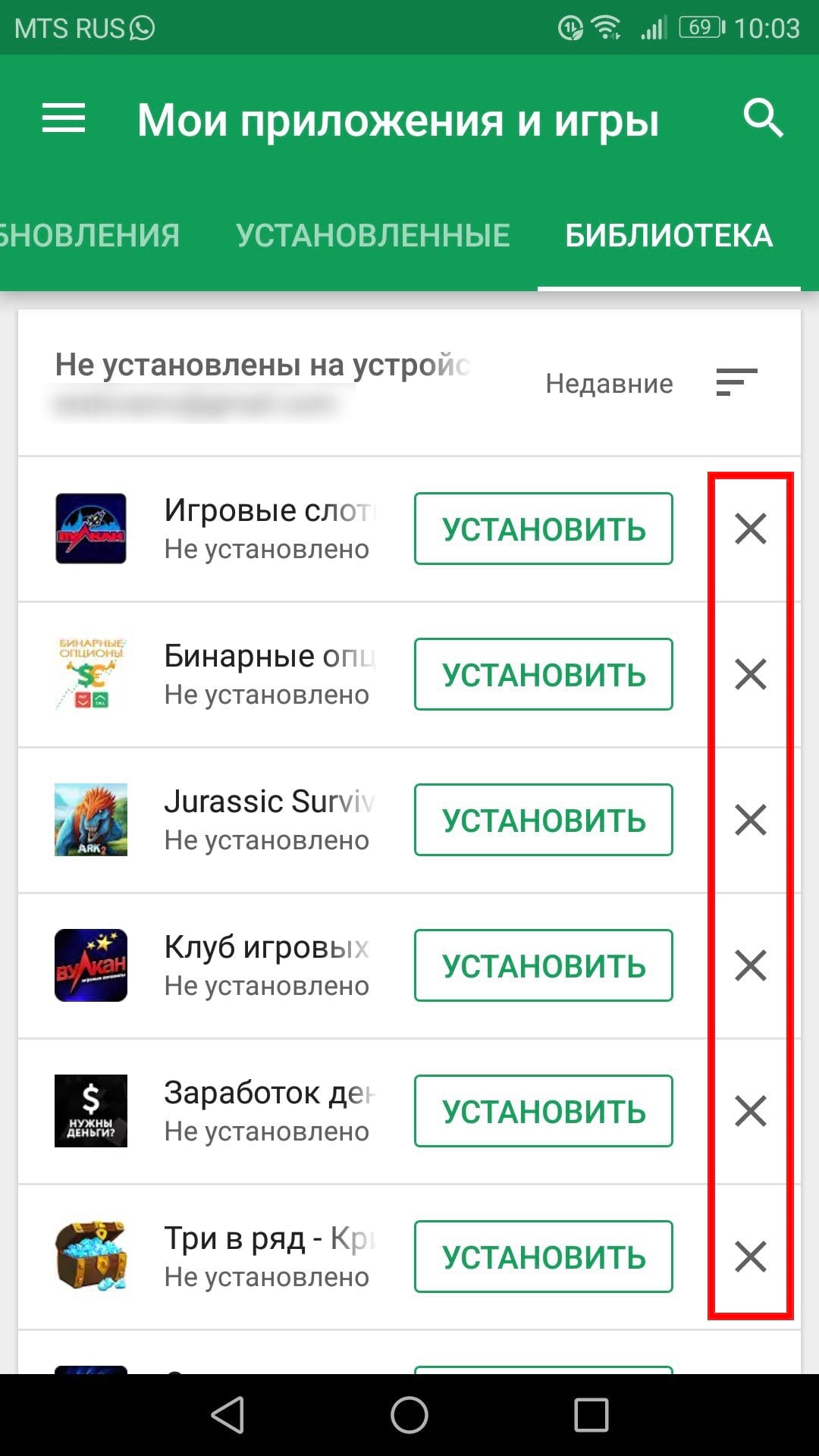
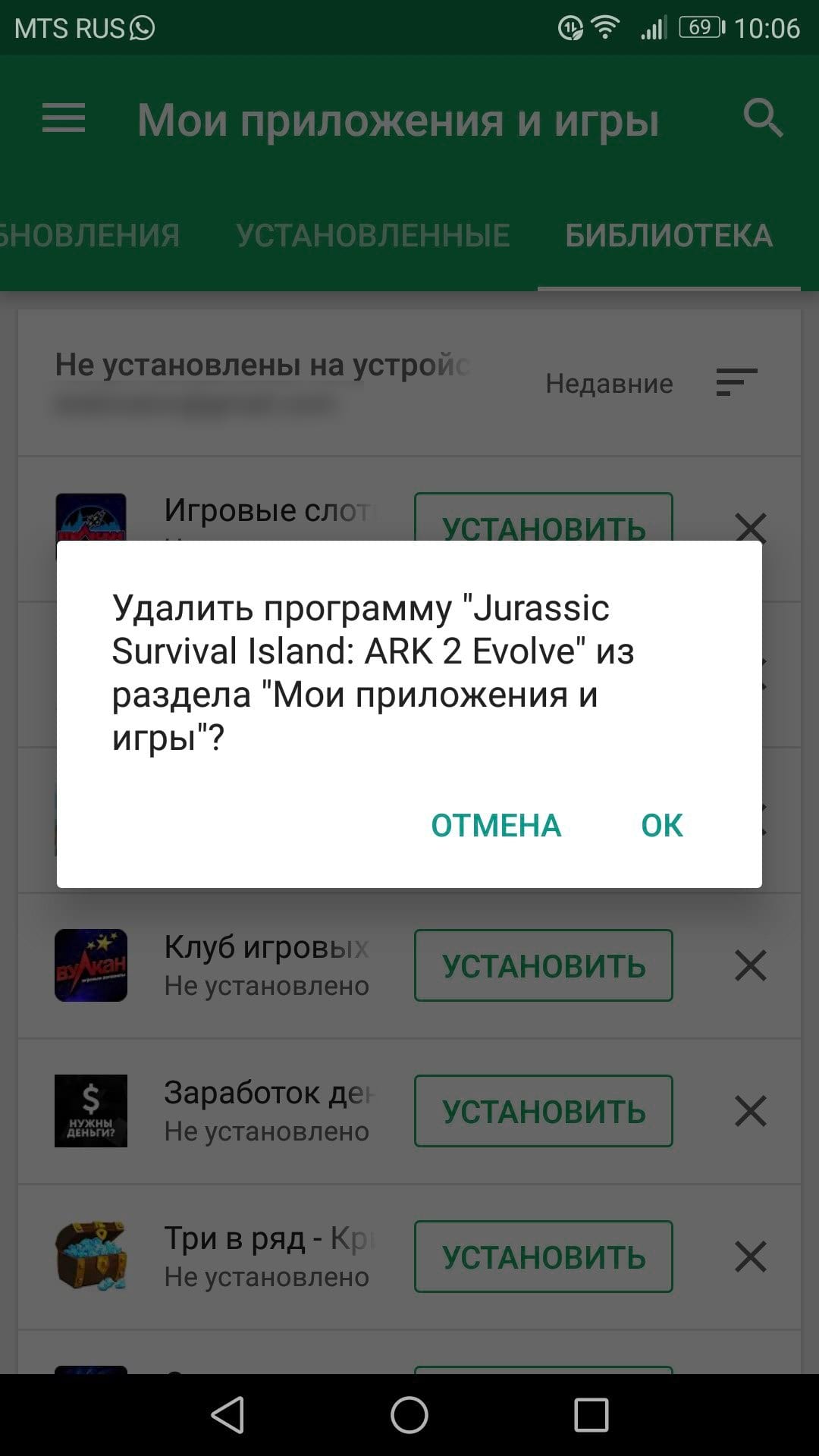
Как восстановить удаленные приложения на телефоне Хонор? Войдите в Play Market, жмите на три полоски слева вверху и выберите пункт «Мои приложения и игры». Перейдите в раздел «Библиотека» и посмотрите на список удаленных ранее программ. После этого установите снова интересующую утилиту. При желании можно разобраться, как восстановить удаленные приложения на телефоне Хонор с Андроидом через AppGallery. Рассмотрим каждый из методов подробно.
Как восстановить приложения после удаления
Нередко бывают ситуации, когда владелец смартфона поторопился с удалением программы, но со временем забыл ее название. В таком случае возникает вопрос, как вернуть удаленное приложение на Хонор с Андроид, и можно ли это сделать. Выделяется два способа решения задачи: универсальный с помощью Плей Маркет (если он есть в Вашей модели) и дополнительный с применением App Gallery. Рассмотрим каждый из способов подробнее.
Play Market
Наиболее простой способ, как восстановить приложение Хонор 7а или телефоне другой модели — сделать это через магазин Play Market. Алгоритм действий следующий:
- Войдите в Плей Маркет со смартфона.
- Жмите на три горизонтальные полоски слева вверху.
- Войдите в раздел «Мои приложения и игры».

- Перейдите в секцию «Библиотека».

Здесь легко посмотреть все утилиты, которые ранее были установлены на мобильном устройстве. При желании можно сразу восстановить удаленные программы на Хонор с Андроид. Для этого достаточно нажать на кнопку «Установить». Если в утилите больше нет необходимости, жмите на символ крестика с правой стороны. В таком случае софт удаляется из памяти. При поиске утилиты можно использовать фильтрацию по двум критериям: недавние и по алфавиту.
App Gallery
Если человек удалил приложение на телефоне с Андроид и хочет восстановить его на Хонор, можно воспользоваться специальным магазином для таких устройств — App Gallery. Эта утилита доступна на устройствах с оболочкой EMUI.
Алгоритм действий следующий:
- Войдите в App Gallery на телефоне.
- В нижнем меню найдите и перейдите в раздел «Я».
- Найдите внизу пункт «История покупок» и зайдите в него.
- Найдите утилиту, которую хотите восстановить на телефоне.
- Жмите «Установить».
- Дождитесь скачивания и загрузки.

Здесь можно посмотреть и вернуть удаленное приложение на телефоне Хонор. Этот вариант актуален только для тех случаев, когда программа была загружена через App Gallery. Если ранее вы пользовались другим магазином (к примеру, Play Market), в списке не будет ни одной программы. Чтобы восстановить удаленное приложение на Honor, необходимо войти в указанный выше магазин, а уже там восстановить данные на телефоне.
Альтернативный вариант
Еще один способ, как восстановить приложение и заметки на смартфоне Хонор — сделать это с помощью резервной копии. Для реализации задачи необходимо предварительно зарезервировать данные с помощью встроенных возможностей смартфона или специального приложения.
Пример — Apps Backup and Restore. С ее помощью легко создать резервную копию и восстановить установленные ранее утилиты. В возможности программы входит автоматическое резервное копирование, переустановка софта из внутренней SD карты и другие.

Как посмотреть удаленные программы
С учетом сказанного легко узнать, каким способом посмотреть удаленные приложения в Хоноре 10 и других устройствах. Это можно сделать с помощью Play Market или App Gallery с учетом инструкций, которые рассмотрены выше. В первом случае необходимо войти в меню, «Мои приложения и игры», а там «Библиотека», а во втором нажать на кнопку «Я» в меню и перейти в историю покупок. В обоих случаях легко посмотреть, в дальнейшем восстановить удаленные программы, если это требуется.
Теперь вы знаете, как вернуть на телефон Хонор утилиты, которые были удалены ранее и требуют установки. Этот метод не работает в случае, если вы удалили софт с «Библиотеки» или «Истории покупок». В таком случае доступ к данным можно получить только при наличии резервной копии. Альтернативный вариант — вспомнить удаленные утилиты и установить их в обычном режиме.
В комментариях поделитесь опытом выполнения такой работы и трудностями, с которыми приходилось столкнуться.

Невозможно увидеть все приложения на вашем Huawei App Drawer? Не нужно беспокоиться, так как здесь у нас есть простое руководство по показать все скрытые приложения на телефонах Huawei / Honor, работающих на EMUI, Это простая процедура, и каждый пользователь может легко следовать ей.
Многим пользователям могут не понравиться предустановленные приложения, которые поставляются на ваш Huawei EMUI телефон и скрыть их, так как нет возможности удалить их. По любым причинам, если вы снова захотите показать эти скрытые приложения на своем устройстве, вот руководство для вас. Следуйте приведенным ниже шагам один за другим, чтобы повторно показать скрытые (вредоносные) приложения на вашем мобильном телефоне Huawei / Honor.
Совместимые устройства: Следующее руководство работает с большинством телефонов EMUI, включая Честь 10, Honor 9 Lite, Huawei P20, Huawei Mate 10 Pro, Huawei Nova 3, Honor 9N, Honor Play, Honor 7C и многие другие.
Связанные с: Как включить запись звонков на любом Huawei EMUI
1. Сначала перейдите на главный экран смартфона Huawei / Honor.
2. В меню приложения вам нужно нажать на настройки,
3. Выберите Приложения,
4. Далее вам нужно прокрутить вниз и нажать на Менеджер приложений,
5. Нажмите на Все приложения,
6. Здесь вы увидите всплывающий экран в котором,
7. Вы увидите список приложений, которые отключены.
8. Выберите скрытые приложения который ты хочешь показать.
9. Вот и все! Вернитесь на главный экран, и вы найдете все скрытые приложения, которые вы выбрали для показа.
Я надеюсь, что вышеприведенный урок был полезен для показать все скрытые приложения на вас Huawei EMUI смартфон. Для получения дополнительных уроков и советов следуйте советам Huawei на Facebook а также Twitter,
